După ce ați intermit BIOS-ul, computerul nu pornește. Bios-ul nu pornește: ce să faci și cum să „reînvie” microsistemul
BIOS este firmware-ul responsabil pentru pornirea Windows. Verifică performanța componentelor și a suplimentelor. De aceasta depind încărcarea corectă a computerului și funcționarea lui normală (componente hardware).
Este scris pe placa de baza, nu pe hard disk ca OS. În dispozitivele noi, BIOS-ul a fost înlocuit cu UEFI, care îndeplinește aceleași funcții, dar a fost îmbunătățit. Ambele programe trebuie uneori actualizate.

BIOS-ul poate fi actualizat în mai multe moduri
TREBUIE SĂ ACTUALIZAȚI BIOS-ul?
Producătorii lansează în mod regulat actualizări pentru laptopuri. Este descărcat de pe site-ul oficial al companiei care a produs laptopul. Este mai dificil pentru proprietarii unui PC din propriul lor ansamblu. Pentru a găsi fișierele de actualizat, acestea vor trebui să pornească de la datele chipului plăcii de bază. Orice actualizare este scrisă și pe cip, înlocuind versiunea veche.
Nu este dificil să actualizați corect bios-ul, dar ar trebui folosite doar materiale concepute pentru un anumit model de PC sau placă. Fiecare placă de bază are un tip de firmware strict definit, iar instalarea unei versiuni greșite a acesteia poate duce la defecțiuni ale computerului sau la inoperabilitatea completă a acestuia.
BIOS-ul este un program subțire și, prin urmare, este mai bine să-l actualizați numai în cazuri extreme. Pe un PC care funcționează în mod normal, nu este necesar să fie actualizat. Acest lucru se datorează mai multor factori:
- BIOS-ul intermitent pe o placă de bază asus sau orice alta este dificil, procesul necesită niște abilități, procesul trece prin DOS;
- Îmbunătățirile nu vor fi sesizabile, deoarece diferențele dintre versiuni sunt minime și foarte specializate;
- Pot apărea disfuncționalități și defecțiuni, cum ar fi versiunea veche a fost testată mai minuțios decât cea nouă;
- În timpul lucrului, alimentarea nu trebuie oprită, altfel dispozitivul se va opri încărcarea.
Dar uneori BIOS-ul trebuie actualizat. Dacă întâmpinați în mod regulat această sau acea eroare în munca dvs., accesați site-ul web al producătorului dispozitivului și verificați dacă o astfel de eroare a fost remediată în noua versiune de firmware. Mai des pe site-urile producătorilor există o astfel de listă. Dacă o astfel de problemă este într-adevăr rezolvată în noua versiune, este logic să actualizați bios-ul de pe laptop.

Un alt motiv bun pentru a flash BIOS este instalarea de hardware nou. Dacă ați achiziționat un procesor nou care a apărut după lansarea plăcii de bază, atunci acesta nu va fi acceptat de BIOS. În noile versiuni de firmware, producătorii adaugă suport pentru noi tipuri de procesoare și, prin urmare, va trebui să descărcați un astfel de fișier și să flashați firmware-ul.
Trebuie să actualizați BIOS-ul ca ultimă soluție. Dar chiar și atunci, înainte de a actualiza, studiați caracteristicile noii versiuni și aflați dacă problemele sunt rezolvate în ea. Pe baza acestui lucru, și concluzionați dacă este necesar să actualizați bios-ul.
Aflați versiunea actuală ținând apăsat pe Win + R pe tastatură. În fereastra care se deschide, vedeți msinfo32 pentru un sistem de operare pe 32 de biți. Faceți clic pe butonul Run. Se va deschide o fereastră care listează caracteristicile hardware și OS ale dispozitivului. Printre ele, găsiți-l pe cel de care aveți nevoie.
Uneori apare o notificare că modul bios este depășit. Aceasta înseamnă că modul BIOS este depășit, încă funcționează în modul real, nu în modul protejat. Este posibil ca firmware-ul să nu ajute la rezolvarea problemei, dar nu este grav și nu este necesar să o remediați.

METODE DE UPGRADE
Metoda de actualizare depinde de producătorul computerului, modelul plăcii de bază etc. Cel mai adesea, fiecare producător are propriile instrucțiuni pentru intermitent. Puteți face cunoștință cu acesta pe site-ul oficial al companiei.

Pe toate plăcile de bază moderne sau puteți actualiza bios-ul de pe computer în oricare dintre următoarele moduri. Dar este mai bine să alegeți pe acesta din urmă, deoarece garantează un număr minim de erori.
ALGORITMUL DE ACTUALIZARE
Puteți actualiza bios-ul unui asus sau al oricărui alt laptop modern folosind oricare dintre cele trei metode descrise. Au propriile lor nuanțe, dar atunci când se desfășoară procesul folosind utilități, încă nu sunt complicate.
DE LA DOS
Opțiune dificilă cu riscuri mari. Pentru a actualiza bios-ul pe un computer cu Windows 7, procedați în felul următor:
- Aflați modelul plăcii de bază;
- Pe site-ul oficial al producătorului, descărcați versiunea de firmware necesară;
- Uneori sunt mai multe dintre ele. În acest caz, alegeți-l pe cel proiectat pentru instalare în modul DOS;
- Creați o unitate flash bootabilă cu BIOS, DOS și un utilitar suplimentar (este descărcat de pe site-ul producătorului sau inclus în arhivă împreună cu firmware-ul);
- Instalați unitatea flash și reporniți computerul;
- Specificați suportul pe care se află firmware-ul BIOS al plăcii de bază;
- După ce s-a terminat intermiterea, reporniți computerul.
Nu există instrucțiuni exacte, deoarece variază pentru diferite PC-uri și plăci. Găsiți instrucțiuni detaliate pe site-ul producătorului. Dar această metodă nu este recomandată.

DE LA WINDOWS
Afișarea bios-ului pe un laptop în acest fel este ușor. Erorile apar rar. metoda populara.
- Descărcați utilitarul de firmware. Are propriile sale pentru fiecare producător. Program de actualizare bios asus - Asus Update, MSI - Live Update, etc.;
- Instaleaza programul;
- Alerga;
- Găsiți funcția online - căutați firmware nou. În diferite programe, ea se află în diferite grupuri de comenzi;
- Din lista de firmware, selectați-l pe cel necesar;
- Activați descărcarea;
- După descărcare, rulați intermiterea și urmați instrucțiunile programului.
Intermiterea bios-ului Asus, MSI și altele în acest fel este, de asemenea, sigură, deoarece programul însuși selectează versiunea de firmware corespunzătoare. În plus, o interfață intuitivă va ajuta chiar și un utilizator neavansat să flasheze firmware-ul.
DIN BIOS
Este posibil să reflashați bios-ul unui laptop din firmware folosind utilitare preinstalate. Aceasta este o metodă complicată, deoarece diferă în funcție de modelul de chip al plăcii de bază, producător etc. Pentru a actualiza bios-ul pe o placă de bază gigabyte, rulați utilitarul @BIOS preinstalat, alți producători au alte programe. Astfel de programe sunt similare cu utilitățile implicate în metoda anterioară, dar nu sunt la fel de convenabile. De asemenea, lucrează cu ei - găsesc fișierul necesar în rețea și îl rulează.
Mai des, metoda este folosită în cazul defecțiunilor computerului, când este imposibilă intrarea în sistemul de operare, deoarece. PC-ul nu pornește.
O ghici ghicitoare: stă ca un stup bâzâit. Dar nu iese fum din coș, pentru că aceasta nu este o fabrică nativă, ci un computer pe care BIOS-ul este deteriorat. Și bâzâie pentru că asta e singurul lucru de care este acum capabil. Fără bios, este doar o grămadă de fier fără viață. Merită să vă faceți griji pentru asta? Desigur că nu. La urma urmei, acum ai o noptieră grozavă!
Unitatea de sistem ca noptiera? Ei bine, eu nu! Știm cum să o facem să funcționeze. Astăzi vom vorbi despre cum să restabiliți BIOS-ul dacă s-a prăbușit.
Ce cauzează intermiterea BIOS-ului
B IOS și UEFI „descendentul” său, cu care sunt flashizate plăcile de bază moderne, sunt programe speciale de calculator care sunt necesare pentru configurarea și gestionarea inițială a dispozitivelor PC până la pornirea sistemului de operare. Acestea sunt stocate în cipuri speciale de memorie flash pe placa de bază, dintre care unul este prezentat în imaginea de mai sus. Pare a fi un loc de stocare bun, de încredere, dar uneori BIOS-ul devine inconfortabil acolo și fuge. Mai exact, este deteriorat și încetează să-și îndeplinească sarcinile.
Nu sunt prea multe motive pentru deteriorarea BIOS-ului, în unele cazuri sunt evidente, în altele nu. Iată o listă cu cele mai comune:
- În timpul unei pene de curent la computer.
- Programul intermitent (intermitent) interacționează incorect cu firmware-ul sau cu cipul de memorie flash.
- A apărut o versiune de BIOS care nu se potrivește cu această placă de bază. Da, .
- Dacă actualizarea este efectuată de sub un sistem de operare care rulează - o defecțiune a sistemului sau o interferență software, de exemplu, blocarea de către un antivirus.
- Acțiunile incorecte ale utilizatorului, de exemplu, repornirea computerului înainte de instalarea actualizării.
- Defecțiunea cipul de memorie flash.
- Erori de microprogram BIOS ascunse. Uneori, acest lucru explică „adunările” spontane care au loc fără un motiv aparent.
- Defecțiune electrică a plăcii de bază.
Cum se manifestă corupția BIOS
În cele mai multe cazuri, firmware-ul BIOS este parțial deteriorat, astfel încât simptomele unei defecțiuni pot fi diferite:- Când apăsați butonul de pornire al computerului, se pornește doar răcitorul, care începe imediat să se rotească la viteza maximă. Uneori, indicatoarele LED de pe carcasă și tastatură se aprind.
- La una sau mai multe secunde după pornire, începe o repornire ciclică. În exterior, acest lucru se manifestă printr-un ciclu de porniri și opriri ale răcitorului, care se repetă atâta timp cât este furnizată energie.
- Când este pornit, indicatorul de alimentare se aprinde, răcitorul nu se rotește.
- Computerul nu dă semne de viață. Acest lucru se întâmplă atunci când blocul de pornire, încărcătorul BIOS, este deteriorat. Acesta este cel mai greu caz.
Nu există nicio imagine pe ecran. Nici măcar ecranul de splash al producătorului nu apare.

Există și alte forme de deteriorare a BIOS-ului, mai exact, zona acestuia, care stochează configurația controller-ului ME (o componentă a chipset-ului) pe plăci care funcționează cu procesoare Intel - așa-numita regiune ME. Dacă există o problemă în această zonă, un computer sau laptop poate:
- Încărcare incorectă sau nu se pornește deloc.
- Opriți sau reporniți la intervale regulate.
- Este incorect să reglați viteza de rotație a răcitorului, de exemplu, pentru a-l roti cu viteză mare, indiferent de sarcină.
Eliminarea unor astfel de defecțiuni constă în citirea dump-ului BIOS, înlocuirea regiunii ME cu una curată și re-flash-ul folosind programatorul. Deoarece acest lucru este de obicei făcut de reparatori și nu de proprietarii de computere, nu ne vom opri asupra acestui lucru. Să facem mai bine ceea ce se poate face acasă fără echipament special și riscul de a-ți trimite în sfârșit „animalul de companie de fier” pe tărâmul eternității.
Recuperarea BIOS fără un programator este posibilă numai dacă bootloader-ul este salvat. Uneori este posibil să se determine dacă a fost păstrat sau nu prin semne indirecte: clipirea luminii de fundal a ecranului, semnalele sonore de la difuzorul sistemului, reacția plăcii de bază la pornirea fără RAM (indicatori sonore sau intermitent), etc. Dacă bootloader-ul BIOS este păstrat, primele momente de lucru computerul rulează normal, eșecul apare puțin mai târziu.
Cum să restabiliți performanța unei plăci de bază cu un BIOS eșuat
Asus
Multe plăci de bază desktop marca Asus acceptă USB flashback, care este conceput pentru a actualiza și a restabili rapid BIOS-ul în cazul unei defecțiuni. Acest lucru nu necesită altceva decât o unitate flash USB cu o capacitate de până la 4-16 GB și fișierul BIOS în sine, care trebuie descărcat de pe site-ul producătorului din secțiunea despre modelul „mamă”.După descărcarea firmware-ului, trebuie să-l redenumiți. De exemplu, fișierul „Sabertooth X79” (numele modelului) este redenumit „SABERX79.ROM”, fișierul „Sabertooth Z77” în „Z77ST.CAP”. Informațiile despre cum ar trebui să fie numit fișierul firmware pentru modelul dvs. sunt cel mai probabil pe site-ul web Asus, dar dacă nu îl găsiți, verificați forumurile sau asistența.
Apoi, salvați BIOS-ul redenumit pe o unitate flash formatată FAT32 și conectați-l la portul USB marcat „ flashback" sau " ROG Connect". Este recomandabil să opriți computerul înainte de aceasta, acest lucru va crește șansa unei recuperări reușite.

După conectarea unității flash, porniți computerul și apăsați butonul " BIOS". Țineți-l apăsat timp de aproximativ 3 secunde până când indicatorul luminos de pe placă începe să clipească. Clipirea indică faptul că fișierul a fost citit cu succes și a fost introdus în memorie. Când procesul de clipire este încheiat, indicatorul se va stinge.
Daca placa ta este dintr-un segment de buget sau nu prea noua, adica nu suporta USB Flashback, cel mai probabil o poti restaura in alt mod. Dacă computerul este echipat cu o unitate de dischetă sau o unitate optică, scrieți fișierul BIOS redenumit în directorul rădăcină al unei dischete sau CD-uri goale, puneți-l în unitate, opriți și apoi porniți computerul. Firmware-ul va fi finalizat când indicatorul de unitate se stinge. Dacă nu există o unitate, utilizați o unitate flash USB.
gigabyte
Pe plăcile Gigabyte cu BIOS dublu (dual), defecțiunile apar rar, deoarece în cazul deteriorării firmware-ului în cipul principal ( M ain_ BIOS) dump-ul din backup este copiat în el ( B backup_ BIOS). Atâta timp cât memoria flash principală este sănătoasă și conține firmware, chiar și deteriorat, placa rămâne operațională.
Probleme la pornirea unei plăci cu Dual_BIOS sunt posibile în următoarele cazuri:
- Cipul principal lipsește sau s-a defectat.
- Microcodul din cipul principal este complet șters.
- Conținutul ambelor cipuri este deteriorat.
Unele „mame” Gigabyte pot porni din memoria flash de rezervă și o pot folosi ca principală. Un alt grup de plăci de la acest producător utilizează o zonă dedicată de pe hard disk ca mediu de rezervă pentru BIOS. Aceasta este o opțiune mai puțin fiabilă, dar totuși mai bună decât nimic.
Restaurarea BIOS-ului Gigabyte dintr-o copie de rezervă se face de obicei automat, dar dacă acest lucru nu se întâmplă, încercați să deconectați computerul, așteptați puțin și porniți-l din nou.
MSI și altele
Majoritatea plăcilor de bază Micro-Star folosesc o tehnologie de recuperare a firmware-ului foarte asemănătoare cu cea a ASUS - folosind o unitate flash, o dischetă sau un CD. Copiați BIOS-ul pe un mediu gol, conectați-l la computer, apăsați butonul de închidere timp de 4 secunde, țineți apăsată combinația de pe tastatură stângactrl +Acasă(sau Alt +ctrl +Acasă) și, fără a elibera tastele, porniți computerul. Începutul procesului de firmware poate fi judecat prin clipirea unității flash sau a indicatorului de unitate. BIOS pe placa MSI. În dreapta este portul JSPI1 pentru firmware-ul programatorului
BIOS pe placa MSI. În dreapta este portul JSPI1 pentru firmware-ul programatorului Pe plăcile de bază MSI și alte mărci care au mai mult de 8-10 ani, BIOS-ul este flash de pe o dischetă. Instrucțiunile pentru AWARD și AMI BIOS sunt ușor diferite.
Pentru a restaura BIOS-ul AMI, procedați în felul următor:
- Redenumiți fișierul BIOS descărcat de pe site-ul web al producătorului plăcii de bază în AMIBOOT.ROM.
- Mutați-l la rădăcina unei dischete curate. Introduceți discheta în unitatea computerului oprit.
- Apăsați stânga Ctrl + Acasă pe tastatură și porniți computerul.
Pentru a restabili BIOS-ul AWARD:
- Plasați driverul flash și fișierele BIOS pe o dischetă (de obicei descărcată într-o arhivă).
- Creați un document text pe o dischetă care conține numele fișierului BIOS cu extensia bin. Redenumiți documentul în autoexec.bat.
- Următorii pași sunt aceiași ca mai sus.
Apropo, unii producători de plăci de bază postează BIOS-uri pe site-urile lor numai în format exe - într-o sticlă cu driverul flash pentru actualizarea de sub Windows. Uneori, un astfel de fișier poate fi despachetat ca arhivă, dar de multe ori utilizatorii nu înțeleg care este exact conținutul său firmware. Nu există o soluție universală pentru astfel de probleme. Pentru a nu agrava problema, este mai bine să vă consultați pe forumurile de specialitate sau în suportul tehnic al producătorului.

Pe unele plăci, înainte de a restabili BIOS-ul, trebuie să scoateți și bateria ceasului în timp real (RTC) din soclu sau să rearanjați (înlăturați) jumperul CMOS clar. Este important să aflați aceste puncte înainte de a începe procedura.
Caracteristici de recuperare BIOS pe laptopuri
Pe laptopuri, precum și pe plăcile Gigabyte, BIOS-ul este adesea stocat în două cipuri de memorie flash. Dar nu este Dual și nu are copii de rezervă. Ambele cipuri conțin diferite părți ale firmware-ului, sau unul conține BIOS-ul principal, iar celălalt conține programul multicontroler. Pentru a preveni pornirea dispozitivului, este suficient să deteriorați microcodul în cel puțin unul dintre ele.
Procedura de recuperare a unui BIOS prăbușit pe laptopuri este aproximativ aceeași ca pe desktop-uri. Fișierul firmware descărcat de pe site-ul producătorului și programul flasher (cel din urmă nu este întotdeauna necesar) sunt plasate pe o unitate flash USB curată formatată în FAT32 / 16, conectată la un dispozitiv deconectat (doar oprirea laptopului nu este uneori suficient, trebuie să deconectați sursa de alimentare și să scoateți bateria), introduceți o baterie încărcată în loc, porniți dispozitivul și țineți apăsată combinația de taste. Pe diferite laptop-uri, sunt utilizate diferite comenzi rapide de la tastatură, de exemplu:
- Ctrl (numai la stânga sau ambele) + Acasă
- Windows + B (aceasta și alte litere sunt date în format latin)
- Windows+F
- Windows+M
- Windows + Esc
- Fn+B
- Fn+F
- Fn+M
- Fn + Esc.
Lucrarea principală este despachetarea și redenumirea fișierelor BIOS. Din nou, nu există o singură regulă aici. În cele mai multe cazuri, trebuie să obțineți firmware-ul din fișierele exe, dar! Mulți producători includ în program BIOS-uri pentru diferite revizuiri ale unei platforme sau ale unei serii întregi de platforme și poate fi foarte dificil să alegeți singurul fișier de care aveți nevoie din ei. Pentru a nu vă înșela, citiți instrucțiunile pentru firmware-ul modelului dvs. special și revizuirea platformei pe forumurile specializate. Și nu ezitați să puneți întrebări.
În mod deliberat, nu ofer instrucțiuni în articol pentru restaurarea BIOS-urilor prin clipirea pe un programator cu și fără lipire, închiderea diferitelor contacte, schimbarea la cald a memoriei flash amovibile etc., deoarece toate aceste metode sunt nesigure și necesită anumite cunoștințe. Cu toate acestea, printre cititori, probabil că sunt cei care au făcut ceva asemănător pe PC și au obținut rezultate bune. Va fi grozav dacă descrii în detaliu acțiunile tale în comentariile articolului. De asemenea, poveștile despre experiențe negative sunt binevenite pentru ca alți cititori să poată evita greșelile datorită ție. În comentarii, asigurați-vă că includeți numele modelului și revizuirea plăcii de bază, precum și versiunea BIOS cu care lucrați.Sistemul de bază de intrare/ieșire este începutul vieții electronice a computerului. În cazul unei defecțiuni hardware sau software a microcipului BIOS, lansarea cu succes a dispozitivului de calcul devine pur și simplu imposibilă. În ciuda gradului extrem de fiabilitate al elementului specificat al sistemului informatic, defecțiunile software în microsistemul de bază (din cauza multor factori!) încă au loc. În cele mai multe cazuri, problema „BIOS-ul nu pornește: ce să faci?” este permisă prin înlocuirea elementară a bateriei CMOS, în caz contrar este necesară aplicarea unui plan de diagnostic cuprinzător și numai după identificarea cauzei problemei, efectuați un algoritm de acțiuni de reparare (corect!), -. detalii in articol!
Nu o introducere scurtă: BIOS mic și consecințe mari...
Într-adevăr, totul depinde de un mic microcircuit, care conține un set de microprograme în memoria sa, iar în agregat este microsistemul de bază al unui computer! O boală electronică foarte rară care apare în timpul nostru este deteriorarea intrării principale a BIOS-ului din sistem (a nu se confunda cu datele temporare stocate în memoria CMOS!), Aceasta este o placă de bază „moartă”. Adică, placa de bază devine complet inutilă, deoarece este lipsită de un element de control al pornirii.

O defecțiune parțială a BIOS-ului unui microcip poate fi însoțită de o varietate incredibilă de surprize, atât hardware, cât și software. În general, începutul tuturor începuturilor de calcul este un mic microcircuit cu un anumit set de programe. Gradul de eficiență al computerului utilizat depinde de cât de corect configurați BIOS-ul, afectând direct durata de viață operațională generală a dispozitivului de calcul în ansamblu. Dacă pentru tine, dragă cititor, toate cele de mai sus au devenit știri, atunci are sens să te gândești: „Urmez instrucțiunile critice ale producătorului cu privire la regulile de funcționare?”.
De ce BIOS-ul a încetat brusc să pornească: puțin despre toate motivele
Să trecem la detalii, deoarece situația „nu începe” poate arăta diferit:
- Când apăsați butonul „pornit”, nu se întâmplă nimic - un ecran negru și liniște.
- Computerul pornește, ecranul pâlpâie cu un gol negru (nu este activ) - se aude zgomotul ventilatoarelor și difuzorul sistemului emite un bip (difuzor BIOS).
- Dispozitivul de calcul pornește, pe ecran este afișat un mesaj - butoanele nu răspund, cu excepția faptului că... repornirea funcționează.
- Sistemul pornește prea repede (și, în siguranță!), Dar nu puteți intra în BIOS.
Există o altă interpretare a problemei vocale, când un utilizator începător nu înțelege corect ce se întâmplă exact și, în același timp, se întreabă cum să intre în BIOS? Să începem cu ultimul...
Cum să introduceți setările de bază ale computerului
În funcție de versiunea (versiunile) BIOS-ului, precum și de caracteristicile de proiectare ale computerului, accesul la setările de bază poate fi radical diferit de metodele care sunt considerate standard.
De exemplu, în majoritatea modificărilor PC-ului, BIOS-ul este introdus prin apăsarea butonului F2 sau Ștergere. Mai mult, activarea unuia dintre aceste butoane se realizează direct în momentul lansării sistemului informatic în stadiul inițial. Apropo, există o tehnică specială pentru apelarea meniului principal BIOS - apăsarea butonului corespunzător de mai multe ori cu un interval de două clicuri pe secundă de timp.
Există și alte „scheme tactile” pentru intrarea în BIOS - unii producători furnizează dispozitivele pe care le produc cu mecanisme speciale, tip buton sau pârghie, când este activat, utilizatorul intră în meniul de service al microsistemului de bază. Cu toate acestea, există butoane mai exotice - atingere. Cu toate acestea, esența cheilor enumerate și a gadgeturilor de serviciu este aceeași - apelarea meniului de configurare BIOS.
În ceea ce privește „rezistența la viteză mare” în momentul în care intri în meniul de setări de bază ale computerului, există mai multe soluții aici:
- Intrați în meniul BIOS prin sistemul de operare Windows - utilizați acest link pentru a citi cum se face.
- Încercați să apelați BIOS-ul folosind alte taste de serviciu, de exemplu, „F8”.
- În cele din urmă, puteți intra în setările de bază folosind discul de urgență Restaurare sistem sau un kit de distribuție Windows.
Ecran negru și tăcere: cauze și soluții
Acest „incident electronic” are o listă destul de lungă de „cauze și efecte”, cu toate acestea, este posibil să se evidențieze principalele simptome ale unei defecțiuni, și anume, să se identifice cât mai curând posibil pe adevăratul vinovat al „sărbătoarei tăcute”.
- Cu o probabilitate de 99,9%, sursa de alimentare a eșuat. Desigur, înlocuirea componentei cu o sursă de alimentare cunoscută va corecta situația în direcția „Problemă rezolvată!”.
- Butonul de pornire este defect - înlocuirea elementului de comutare sau verificarea firului pentru deteriorări mecanice (ruperea evidentă, deformarea firului, oxidarea contactelor etc.), bineînțeles, cu refacerea lui ulterioară (lipire, curățare).
- Contaminarea cu praf a interiorului carcasei computerului (mai ales importantă pentru echipamentele computerizate portabile - un laptop) - este necesar să curățați de praf toate componentele plăcii de bază, precum și modulele atașate și echipamentele de prindere. Nu uitați să curățați plasele de protecție ale prizelor de aer și alte elemente structurale ale carcasei.
Computerul pornește, dar ecranul monitorului este „plin de secrete negre”
De regulă, problemele legate de pornirea unui sistem informatic sunt întotdeauna însoțite de un anumit semnal sonor, al cărui ton și secvență de sunet au propriul cod de decriptare.

Pentru a rezolva problema descrisă, puteți încerca și să schimbați sursa de alimentare a computerului, dar mai probabil că acest „comportament PC” indică faptul că BIOS-ul a detectat o componentă defectă în sistem: unul dintre stick-urile de memorie (RAM) a eșuat, hard diskul s-a stricat sau temperatura procesorului a atins o valoare critică. În acest din urmă caz, este necesar să înlocuiți pasta termică și să verificați funcționalitatea răcitorului sistemului de răcire.
Restul acțiunilor utilizatorului ar trebui să fie după cum urmează:
- Deconectați toate dispozitivele periferice (imprimantă, fax, cameră web, dispozitive de stocare externe etc.).
- Scoateți toate modulele RAM.
- Opriți hard disk-urile.
- Comutați la un alt mod grafic - schimbați schema video de la integrată la discretă sau comutați la un cip video integrat dacă ați folosit o placă video externă.
Dacă pornește un continent gol, introduceți una dintre componentele dezactivate anterior și monitorizați cu atenție reacția microsistemului în ansamblu. În orice caz, dacă BIOS-ul pornește, atunci ați obținut deja un rezultat pozitiv!
Apropo, nu uitați că un ecran negru poate fi rezultatul unui monitor defect. La laptopuri, integritatea cablului de conectare este adesea încălcată, care este supus în mod constant la sarcină dinamică la deschiderea / închiderea capacului afișajului. În acest ultim caz, este mai bine să contactați un centru de service de reparații laptop. Atât în primul cât și în al doilea caz, pentru a verifica validitatea ipotezei, puteți încerca oricând să conectați un monitor extern la conectorul VGA.
La sfârșitul
Iată, pe scurt, întreaga listă de instrucțiuni cu privire la problema „BIOS-ul nu pornește: ce trebuie făcut”. Sperăm că totul a funcționat pentru dvs. și accesul la setările de bază este restabilit. Desigur, nu trebuie să pierdeți din vedere un alt mod nedescris de a remedia problema apărută - comutați jumperul CMOS în poziția RESET (apoi readuceți elementul de contact în poziția inițială).
Și știți, acest articol are o continuare grozavă, deoarece BIOS-ul poate să nu pornească din cauza condensatorilor umflați, precum și a tranzistorilor „morți”... Nu ratați!
BIOS-ul este sistemul de intrare/ieșire de bază, inima computerului, fără de care alte componente și software nu pot funcționa normal. Când porniți computerul, BIOS-ul pornește mai întâi și numai după ce îl porniți sistemul de operare începe să se încarce.
Teoretic, deoarece Windows pornește după BIOS, reinstalarea sistemului de operare sau adăugarea unui alt sistem de operare nu ar trebui să afecteze funcționarea normală a BIOS-ului. Cu toate acestea, nu este neobișnuit ca o încercare de a instala un al doilea sistem de operare să ducă la neîncărcarea BIOS-ului.
În acest caz, se poate presupune că setările BIOS-ului s-au rătăcit și restaurarea setărilor implicite poate rezolva problema. Pentru a reseta setările, trebuie să efectuați următoarele operații.
- Deconectați computerul și monitorul de la rețea.
- Deschideți unitatea de sistem și scoateți bateria de pe placa de bază.
- Asteapta cateva minute.
- Înlocuiți bateria sistemului.
- Conectați alimentarea la computer și monitor.
După repornire, BIOS-ul va începe să pornească „ca prima dată”. Dacă după aceea problema dispare, este recomandat să formatați hard disk-ul bootabil și să reinstalați sistemul de operare. De preferat unul care anterior a funcționat fără probleme. Este posibil ca sistemul de operare adăugat să fi fost deteriorat în distribuție.
Încălcări ale conexiunii
Există o mare probabilitate ca BIOS-ul să nu pornească din cauza întreruperilor sursei de alimentare sau a buclelor de date. Pentru a verifica această opțiune, mai întâi trebuie să ascultați pentru a vedea dacă coolerul se rotește pe placa de bază. BIOS-ul face parte din procesor și, prin urmare, răcirea slabă a plăcii de bază duce la defecțiuni.
Este posibil ca grupurile de contact ale ventilatorului să se fi îndepărtat, motiv pentru care nu funcționează. După aceea, inspectați cu atenție toate conexiunile prin cablu și lanț. Verificați dacă s-a acumulat praf pe placa de bază sau în contacte. Praful este un excelent conductor de curent electric și, de asemenea, creează câmpuri electrostatice, la care electronicele sunt foarte sensibile.
- Îndepărtați praful de pe dispozitiv cu un aspirator și o perie.
- Deconectați contactoarele în ordine și curățați bornele de murdărie și oxidare. Puteți folosi o gumă de școală pentru a îndepărta contactele.
- Verificați securitatea tuturor conectorilor. Este posibil ca vibrația să fi cauzat separarea contactelor și, prin urmare, echipamentul a încetat să funcționeze corect.
După prevenire, puteți încerca să reporniți computerul. Din nou ecranul este negru și BIOS-ul nu se încarcă? Atunci se poate presupune că unul dintre modulele interne este defect. Includerea plăcii de bază în sine ar putea eșua sau trebuie să fie reflashată.

Puteți descărca un nou firmware pentru placa de bază de pe site-ul oficial al producătorului. Actualizarea firmware-ului este o sarcină complexă și destul de riscantă. Prin urmare, dacă nu știți exact ce și cum să faceți, este mai bine să nu riscați, altfel puteți distruge întregul computer, într-un loc cu hard disk. Vă rugăm să contactați centrul de service.
Blocuri proaste în computer
Nimic din cele de mai sus nu a ajutat? Apoi probabilitatea defecțiunii fierului crește și puteți începe să verificați blocurile.
Deconectați și scoateți din dispozitiv orice nu este necesar pentru pornirea computerului. Lăsați doar placa de bază, sursa de alimentare și unul dintre stick-urile RAM. Computerul nu va funcționa în această stare, dar este posibil să verificați starea de sănătate a plăcii de bază în sine.
Un motiv comun pentru incapacitatea de a porni computerul este puterea insuficientă a sursei de alimentare. De exemplu - ați înlocuit placa de bază cu una mai bună, care necesită mai multă energie electrică. În același timp, sursa de alimentare a rămas veche. Sau cam așa - au fost instalate hard disk-uri suplimentare sau alte componente funcționale în unitatea de sistem. Consumul de energie poate crește destul de mult. Instalarea unei surse de alimentare mai puternice va rezolva problema. Dacă întrebarea, desigur, este lipsa de energie.
Adesea, încărcarea BIOS-ului este împiedicată de o defecțiune a plăcii video. Dacă este posibil, trebuie să verificați placa video înlocuind-o cu alta similară. Sau instalați placa video pe alt computer. Aici trebuie să vă uitați la compatibilitatea echipamentului. În caz contrar, nu veți găsi problema, dar puteți crea noi defecțiuni.

Dacă în configurația minimă - o placă de bază, o sursă de alimentare, o soclu RAM - unitatea de sistem funcționează și BIOS-ul se încarcă, atunci problema este într-unul dintre modulele eliminate. După instalarea și conectarea următorului bloc, încercați să porniți din nou computerul și vedeți ce se întâmplă. De îndată ce BIOS-ul nu mai pornește din nou, se poate presupune că ați găsit un bloc defect. Acum rămâne doar să găsim unul similar și să-l înlocuiți.
În realitate, lucrurile sunt adesea mult mai complicate. De exemplu, un computer pornește uneori și funcționează destul de normal și apoi, fără un motiv aparent, începe să eșueze. Problema poate fi atât în încălcări ale software-ului, cât și în defecțiuni ale componentelor.
Aceste perioade de funcționare normală, alternând cu incapacitatea de a porni BIOS-ul, sunt caracteristice pentru trei tipuri de probleme.
- Prezența microfisurilor pe placa de bază. Din această cauză, contactul dispare periodic.
- Condensatorii electrolitici uscati pe placa de baza sau in sursa de alimentare. Această defecțiune se referă în principal la vechile unități de sistem care au fost în funcțiune de mult timp. Uneori, condensatoarele defecte pot fi identificate printr-o umflare caracteristică a carcasei.
Contact prost în firele conectate. După cum sa menționat deja - prezența prafului, oxidarea contactelor, presiunea insuficientă puternică. Dacă contactoarele au șuruburi de fixare, acestea trebuie strânse până la capăt. Se întâmplă și situația inversă - șuruburile de fixare prea strânse duc la deformarea conectorilor și la întreruperea contactului în conexiune.
Mulți utilizatori nu știu răspunsurile la întrebare. Ei nu știu cum să actualizeze BIOS-ul. Nu credeți că actualizarea acestui program este supranatural de dificilă. Crede-mă, toată lumea își poate da seama.
Abrevierea acestui sistem în traducere în rusă sună ca un sistem de intrare-ieșire de bază.
Pentru ce este BIOS-ul?
- În timpul pornirii computerului, BIOS-ul verifică hardware-ul standard și viabilitatea acestuia. Dacă vreunul dintre aceste echipamente se arde, va suna un semnal sonor special.
- Programul lansează un program de pornire care încarcă direct sistemul de operare.
- Oferă interacțiune OS cu diverse echipamente periferice.
- Permite utilizatorului să configureze componente hardware ale PC-ului.
Trebuie să actualizez BIOS-ul și de ce?
Actualizarea acestui program este un proces mai profund decât programele obișnuite de calculator. Aceasta implică un algoritm scurt de modificări. Practic, aceasta este o remediere pentru funcționarea incorectă a oricăror componente rare ale sistemului sau adăugarea de suport pentru cele mai recente modele de procesoare.
În cazul în care computerul funcționează fără probleme, este mai bine să nu te ocupi de acest program. Și nu trebuie să-l actualizezi. Nu veți vedea diferențele dintre versiunea anterioară și cea nouă și, dimpotrivă, actualizarea poate genera probleme neașteptate pentru computerul dvs. Cel mai adesea, acestea apar atunci când în versiunea anterioară au fost efectuate teste mai atente decât în cea nouă.
Actualizarea ar trebui să fie executată numai pentru modelul plăcii de bază. Dacă încercați să actualizați un BIOS conceput pentru un alt model, acest lucru vă poate aduce o serie de dificultăți și probleme neplăcute.
Dar există momente când sunt necesare actualizări și uneori urgente:
- Placa de bază necesită instalarea unui nou procesor, care poate fi furnizat printr-o versiune actualizată. Este necesar să actualizați programul în acest caz.
- Trebuie să conectați un hard disk de o dimensiune care nu este acceptată de versiunea veche a programului.
- Este necesar să se activeze funcții suplimentare de chipset (un set de cipuri care sunt proiectate să funcționeze împreună pentru a oferi un set de funcții diferite) care nu au fost utilizate în versiunea originală.
- Este necesar să înlocuiți sistemul de operare învechit de pe computer.
- În cazul în care intenționați să overclockați computerul.
- Sistemul funcționează lent sau incorect din cauza erorilor din codul BIOS.
- Versiunea pe care ați instalat-o este defectă, ceea ce face ca sistemul să nu funcționeze parțial sau complet.
Ce face o actualizare a BIOS-ului?

Actualizarea BIOS-ului plăcii de bază, așa cum ați înțeles deja, se face în principal astfel încât procesoarele noi și memoria nouă care ies foarte des să fie suportate de placa de bază instalată pe computerul dumneavoastră. Din acest motiv, actualizarea programului este uneori pur și simplu necesară.
Merită să actualizezi programul inutil? Este posibil să-l actualizezi în mod constant fără să te gândești la consecințe? Profesioniștii în programare vă sfătuiesc să nu faceți acest lucru.
Cum să vezi versiunea curentă curentă a programului tău de sistem?
- Cea mai rapidă modalitate de a afla versiunea actuală este utilizarea Linie de comanda pe calculatorul tau.

- Introduce: Wmic bios obține smbiosbiosversion. Se va deschide o fereastră care vă arată versiunea curentă.


După ce ați aflat informațiile de care aveți nevoie, ar trebui să accesați site-ul web al producătorului plăcii de bază care se află pe computerul dvs.
Există cinci cei mai populari producători:
Cum se actualizează BIOS-ul pe un laptop?

Programe speciale pentru actualizarea BIOS-ului
Top 3 programe:
- Asus - Actualizare Asus,
- Actualizare live MSI
- @BIOS.
Instrucțiuni generale pentru programe:

Să ne uităm la opțiunea de actualizare a BIOS-ului de pe o unitate flash USB:

Cum se face o dischetă de actualizare BIOS bootabilă?
Metoda de actualizare de pe o dischetă este considerată una dintre cele mai fiabile din punct de vedere al securității.

După toate aceste manipulări, trebuie să reporniți computerul și să porniți de pe o dischetă. Asigurați-vă că unitatea de dischetă este setată ca primul dispozitiv de pornire din BIOS. În timpul repornirii, deschideți meniul de configurare BIOS apăsând tastele speciale de deschidere. Selectăm - Advanced BIOS Features, Boot Sequence, care uneori sunt numite Advanced, Advanced BIOS Features.
Cum să actualizez BIOS-ul fără baterie?
Pentru a actualiza, este adesea necesar să încărcați computerul cu cel puțin 10%. Dacă această condiție nu este îndeplinită, în fața ta va apărea un mesaj „Power Check Error”, care nu vă permite să actualizați programul.
Pentru a-l actualiza în continuare, trebuie să cunoașteți o cheie. Ce este necesar pentru a face asta?

Windows nu va porni după actualizarea BIOS-ului
Se întâmplă ca după actualizare, Windows să se oprească din încărcare. În acest caz, trebuie să porniți BIOS-ul computerului. Găsiți parametrii dispozitivelor SATA și încercați să schimbați modul de funcționare. Dacă IDE este în setări, trebuie să activați AHCI (sau invers). După aceea, salvați noile setări și reporniți computerul. 
Și nu uitați că nu trebuie să intrați în acest sistem inutil, deoarece acest lucru vă poate dăuna computerului! Dacă încă nu înțelegeți unele subtilități sau nu vă puteți da seama, contactați experții!
O zi bună!

 Cum se conectează oa doua linie la mts
Cum se conectează oa doua linie la mts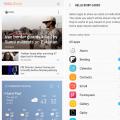 Recenzie despre Samsung Galaxy S8 (Samsung Galaxy S8) și recenzii reale ale utilizatorilor despre cel mai bine vândut smartphone Noul samsung s8 edge
Recenzie despre Samsung Galaxy S8 (Samsung Galaxy S8) și recenzii reale ale utilizatorilor despre cel mai bine vândut smartphone Noul samsung s8 edge Smartphone-ul a atins culmi
Smartphone-ul a atins culmi